SurfTideΔ マニュアル
SurfTideΔ の操作説明です。
(English manual is here)
説明を読んでも分からない点等ありましたら気軽に「作者へ連絡」して下さい。
マニュアルには記載しきれな使い方などはこちらで適時情報を更新してきます。
また、Facebookでも情報を公開しています。
目次

はじめに
このマニュアルで利用している画像はiPhoneの物ですがAndroidも同じデザインになっています。
最初にタイドグラフを表示する場所を設定して下さい。
場所は最大で5つまで過去に指定した場所を記憶しリストから選べます。
アプリから位置情報の取得を許可しないと現在位置からの検索を利用できません。
初回起動時に位置情報の許可をしなかった場合、
iPhoneは「設定>プライバシー>位置情報サービス」で「SurfTideΔ」を開き「常に許可」(こちらを推奨)もしくは「このApp使用中のみ許可」の何れかにチェックを入れて下さい。
Androidは「設定>アプリ>SurfTideΔ>許可」で位置情報にチェックを入れて下さい。
本アプリケーションにて取得した位置情報及びその履歴は、利用される方に適した機能や情報(広告を含む)を提供することを目的として利用します。これらに個人情報を含むことはありません。
[プライバシーポリシー]
場所の指定
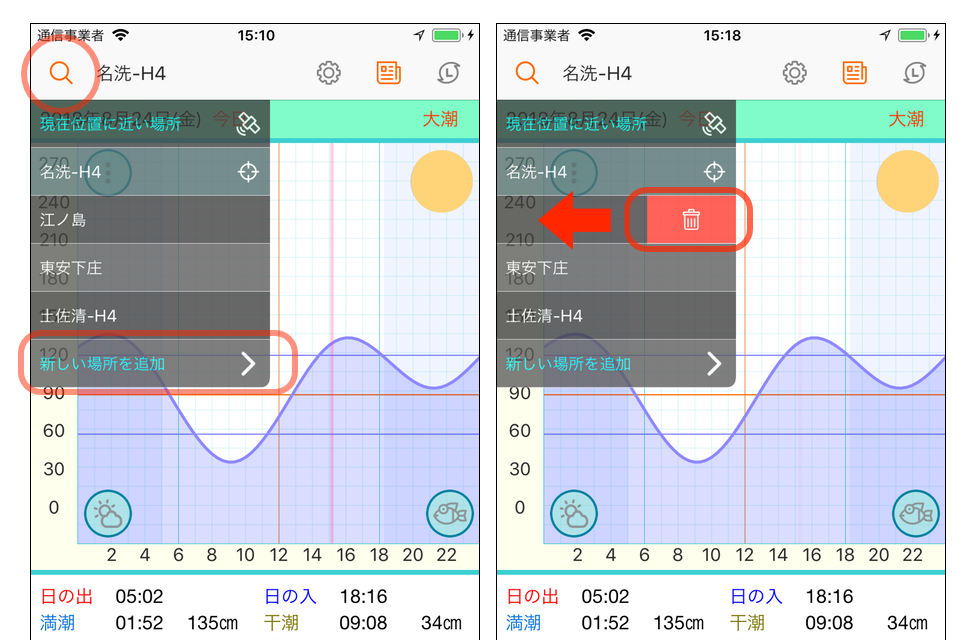
虫眼鏡アイコンタップで場所を選択できます。
新しい場所を追加する場合、リストの「新しい場所を追加」から「地域>都道府県>場所」とドリルダウンして選択します。
リストは最大5件まで直近に指定した場所の履歴を記憶します。履歴を削除したい場合、対象の場所を左にスワイプすると削除できます。現在表示中の場所は削除できません。(Androidの場合、削除はロングタップになります)
日付を移動
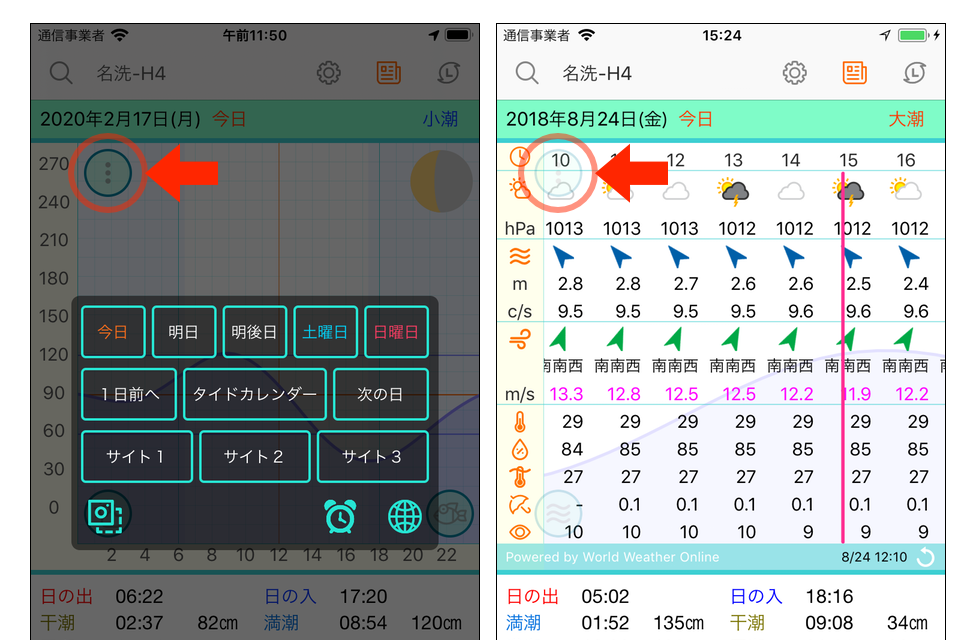
日付を移動する方法はいくつかあります。
ナビゲーションメニューを表示して移動する場合
メニューアイコンをタップするか、タイド表示画面で上にスワイプするとナビゲーションメニューを表示します。日付を指定して移動したい場合、メニューから「タイドカレンダー」を選択します。
画面スワイプで移動する場合
タイド表示中はグラフを左スワイプで次の日へ、右スワイプで前の日へ、下スワイプで本日へ移動できます。
気象情報表示中は、左右はスクロールで利用するので、本日へ移動する下スワイプとナビゲーションメニューを表示する上スワイプのみ有効になります。
タイド画面
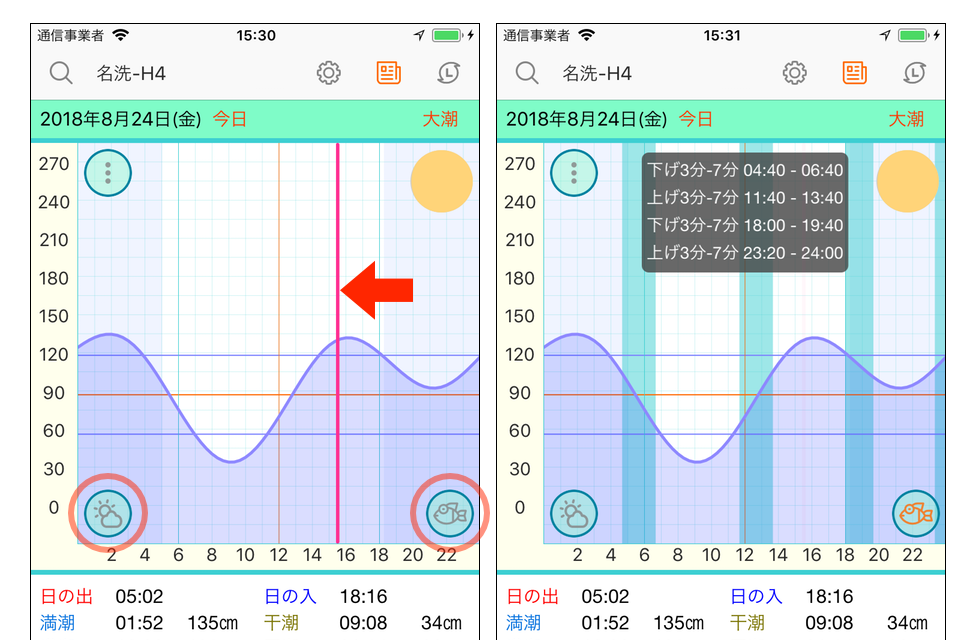
本日の場合は現在の時間をフリッカーで明示しています。
気象情報アイコンをタップすると気象情報画面に切り替わります。
魚アイコンをタップすると、潮の上げ下げ三部七部をグラフに明示します。タイドの潮高を20分単位で計算している関係で、この時間幅も20分単位となります。また潮の上げ下げの幅が少ない場合でも計算により算出しているのでグラフ上に明示します。
気象情報画面
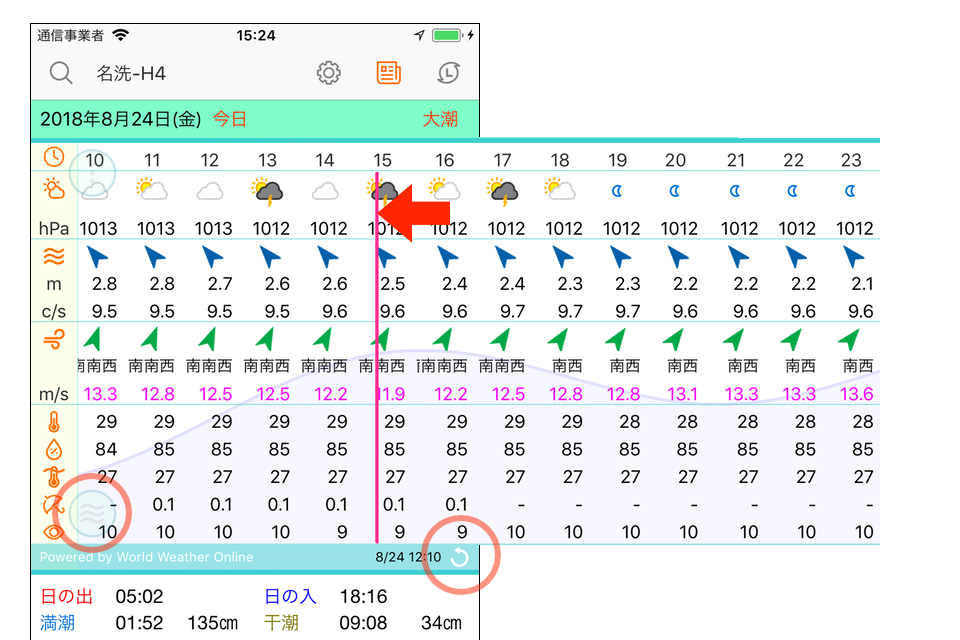
本日の場合は現在の時間をフリッカーで明示しています。また背景にタイドグラフを表示しています。
波アイコンをタップするとタイド画面に切り替わります。
気象情報は7日分の1時間毎の情報を表示しています。基本的には全て自動で気象サーバより情報を取得しますが、手動で情報を更新したい場合、リロードアイコンをタップして下さい。ただし一定時間はキャッシュを利用するため更新日時が変わらない場合もあります。
気象情報は「World Weather Online」のオンラインデータを利用しています。
気象情報は上から下記の順番で表示しています。
- 時間(24H)
- 天気アイコン
- 気圧(hPa)
- 波のウネリの方向アイコン
- 波高(メートル)
- 波のサイクル(秒)
- 風向アイコン
- 風向き(16方位)
- 風速(m/s)
- 気温(℃)
- 湿度(パーセント)
- 海水面温度(℃)
- 降水量(ミリ)
- 視界(0〜10: 10=クリア)
タイドカレンダー
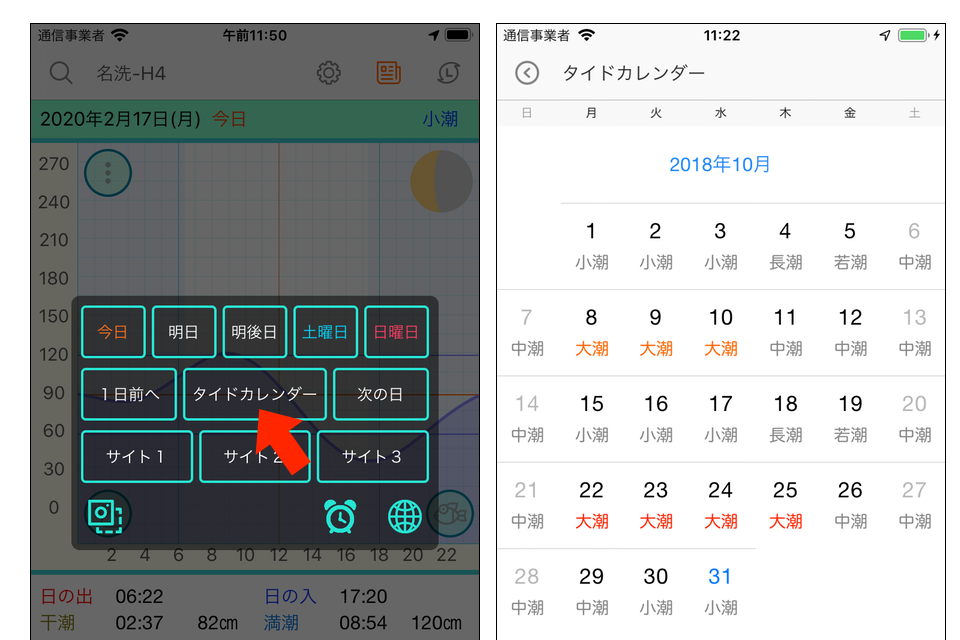
メイン画面のナビゲーションメニューから選択して表示できます。
カレンダーに大潮や中潮などの潮回りを表示しています。新月時の大潮はオレンジ、満月時の大潮はレッドで表示しています。
ナビゲーションメニュー
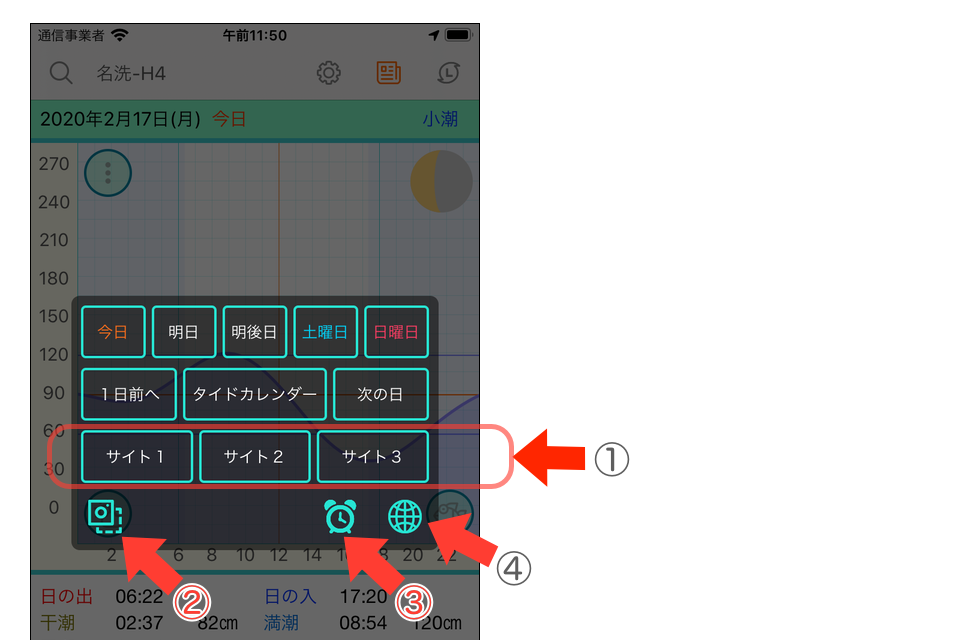
ナビゲーションメニューは日付の移動以外にも以下の機能があります。
- お気に入りのサイトの登録
- タイドイメージ画像をアルバムに保存したり他アプリと共有
- 波乗り目覚まし「Surf’s UP」の起動
- 世界のタイド表示「e-tide」の起動
お気に入りのサイトは3つまで登録できます。こちらでも動画で説明しているので参照してみて下さい。
「Surf’s UP」と「e-tide」の起動については、未ダウンロードの場合はAppStoreのダウンロードペーシを表示します。既にダウンロード済の場合はそれぞれのアプリを起動します。
天気図画面

メイン画面より天気図アイコンをタップすると表示できます。
過去1日前の3時間毎の天気図、本日の3時間毎の実況天気図、24/48時間後の予報天気図、10日先までの数値天気図を見ることが出来ます。
天気図を左右にスワイプ(もしくは左右矢印ボタンアイコンタップ)すると現在表示可能な天気図を連続してみることができます。
天気図は気象庁サイトの画像データを利用しています。
ニュース画面
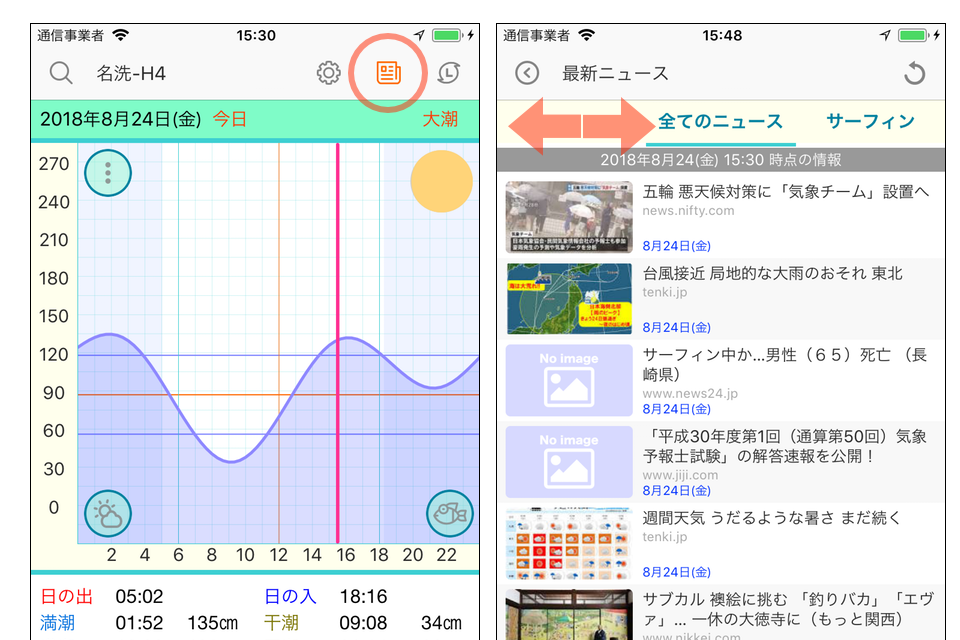
メイン画面よりニュースアイコンをタップすると表示できます。
サーフィンや釣り、気象情報に関する最新ニュースを確認することができます。またこのアプリの情報についても合わせてニュース配信しています。ニュースカテゴリは上部のタブバーから絞り込む事ができます。
一覧の項目をタップすると、そのニュースソースをブラウザで表示できます。
未読の最新ニュースが有る場合は、メイン画面のニュースアイコンが赤色に変わります。
ニュースは Google のRSSフィードを利用しています。
ウィジェットの表示
iOSの場合
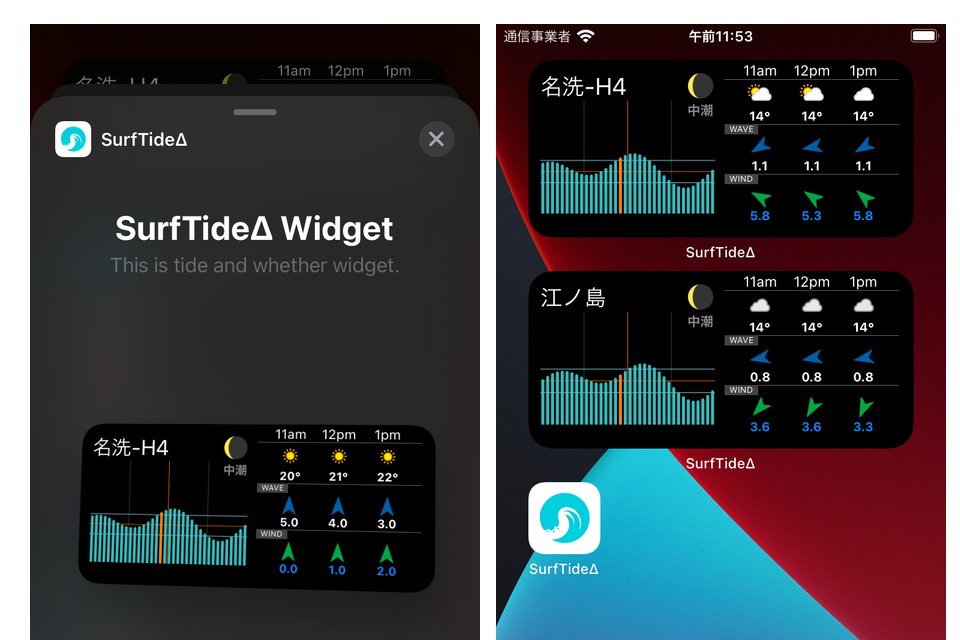
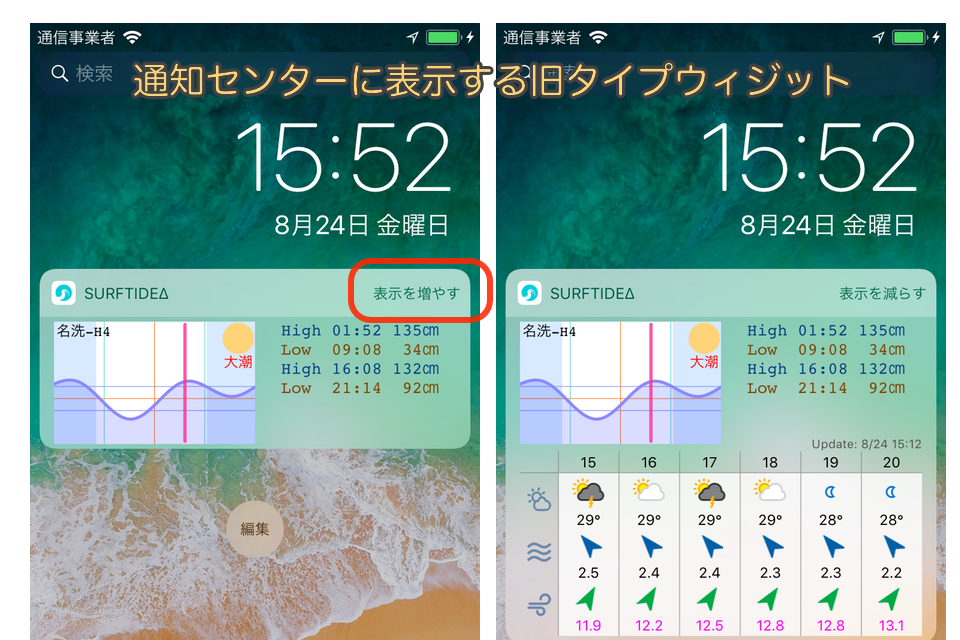
タイドと気象情報をウィジェットに表示できます。iOS14以降を利用している場合はホームスクリーンに設置できる新しいタイプのウィジットも利用できます。
ウィジェットの設定方法については、AppleのWebサイトを確認してください。
Androidの場合
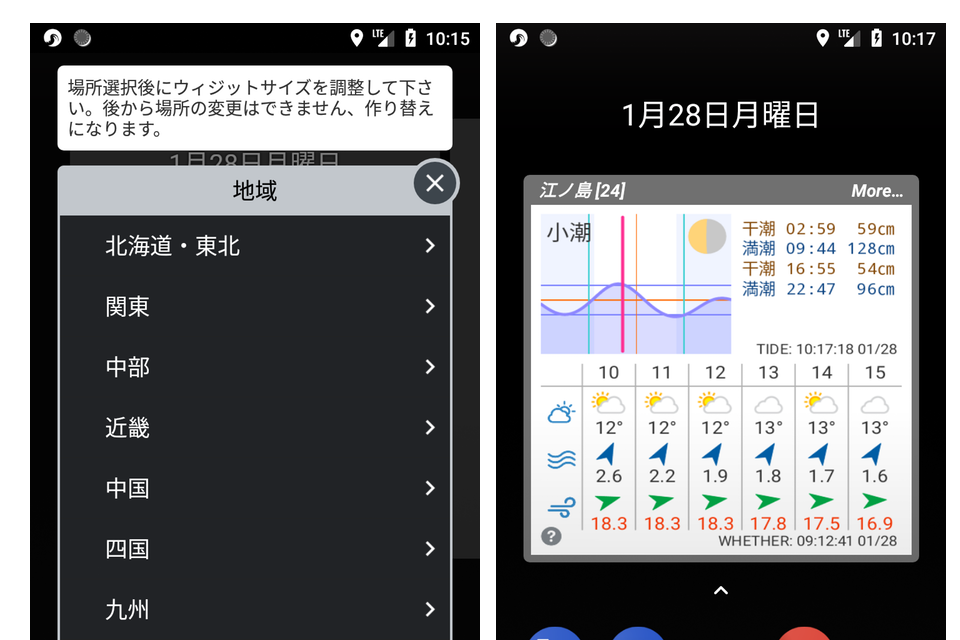
Android版のウィジェットは別アプリとなります。詳細はこちらを参照して下さい。
アプリの設定
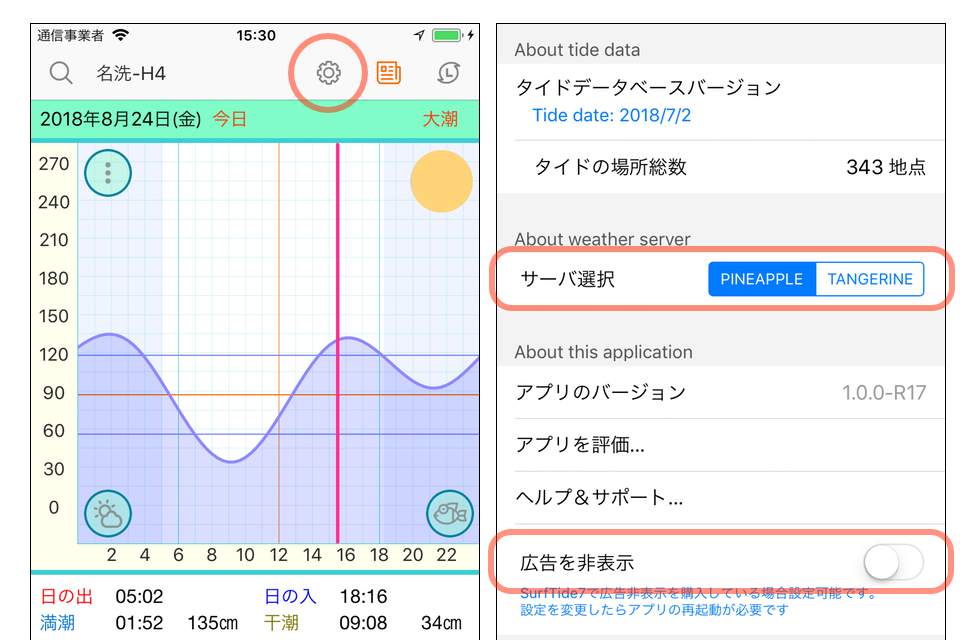
メイン画面よりギアアイコンをタップすると表示できます。
サーバ選択
気象サーバはプライマリとセカンダリの何れかを利用できます。気象情報の取得エラーが続く場合は変更すると繋がる場合があります。ただし、元のサービスサーバ(World Weather Online)がダウンしている場合は変更しても効果はありません。
注意:
希に(年に1,2回数時間ほど)サービスサーバがメンテナンス等で気象情報が取得できない場合があります。たいていは数時間で復旧するのでエラーが続く場合は数時間待って確認してみて下さい。
広告非表示
SurfTide7で広告削除を購入されている方は、広告の表示/非表示を選択できます。iOS版はv2.0.0以上、Android版はv1.4.0以上のSurfTide7をインストールし広告削除を購入している必要があります。SurfTide7のバージョンが低い場合は最新版にアップデート後に利用して下さい。
設定を変更した場合はアプリを再起動して下さい。
iOS/Android版共に、SurfTideΔ単体で広告を削除する機能(アプリ内課金)はありません。広告削除をする場合は最新のSurfTide7を導入後にアプリ内課金を処理してから上記設定にて広告削除して下さい。
※ iOS版では、広告を表示するスペースが十分に無い場合は広告を表示しません(縦480以下)。
謝辞
このアプリは以下のオープンソースライブラリを利用して作成しています。
for iOS
- RxSwift
- RxCocoa
- RxGesture
- ReachabilitySwift
- FMDB
- SCLAlertView
- SVGKit
- AlamofireImage
- AMPopTip
- RSDayFlow
for Android
- gson
- material-dialogs
- rxandroid
- rxjava2
- swipe-rx2
- rxbinding
- fuel
- Picasso
- Android Tooltip
- times-square
このアプリは以下のサービスを利用しています。
- World Weather Online service Api
各種アイコンは、以下のリソースを利用しています。